设置打开nautilus:
super+H
设置方法:
setting里,搜索shortcut,进入keyboard,
如下,自己设置。
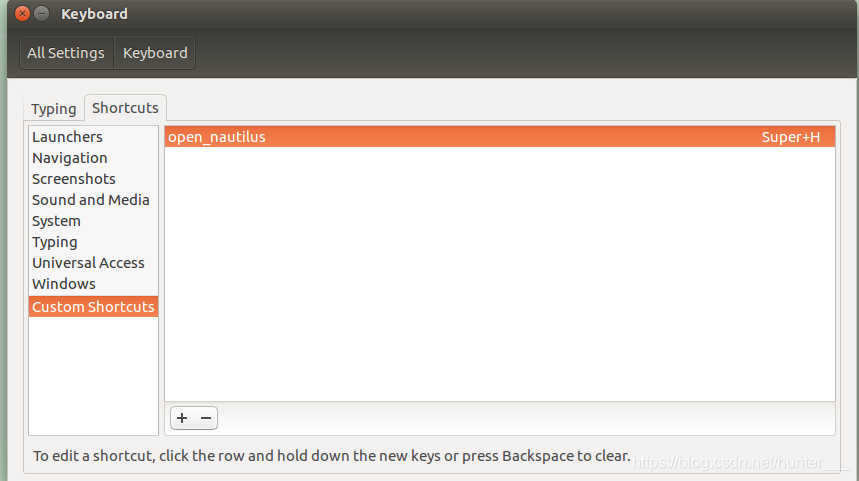
 本文介绍如何在设置中自定义Nautilus文件管理器的快捷键,通过在系统设置中搜索快捷方式,进入键盘设置,用户可以自行设定超级键加H来快速打开Nautilus。
本文介绍如何在设置中自定义Nautilus文件管理器的快捷键,通过在系统设置中搜索快捷方式,进入键盘设置,用户可以自行设定超级键加H来快速打开Nautilus。
设置打开nautilus:
super+H
设置方法:
setting里,搜索shortcut,进入keyboard,
如下,自己设置。
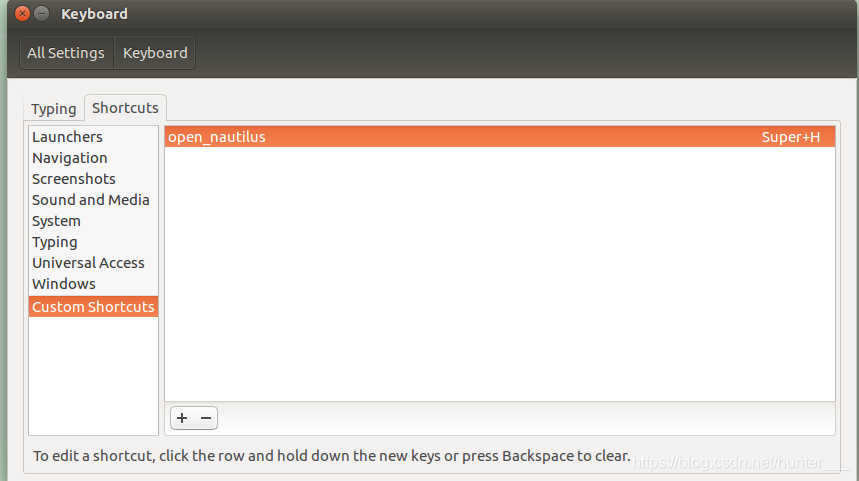
 565
565

 被折叠的 条评论
为什么被折叠?
被折叠的 条评论
为什么被折叠?


